¿Cómo buscar en la ventana de tiempo y la lista de deslizamiento expensas los Timeslips salvia '
Con el tiempo (lo siento por el juego de palabras), introduce montones y montones de resbalones en Sage Timeslips. Cuando usted necesita para hacer cambios a un resbalón, encontrar el derecho sería una tarea de enormes proporciones sin la ventana de Tiempo y Gastos Lista de deslizamiento.
La ventana Lista de Time Slip y Gastos enumera todos los resbalones en su base de datos. Puede utilizar esta ventana para encontrar y abrir una hoja en particular. Comience eligiendo Slips-tiempo y los gastos resbalones.
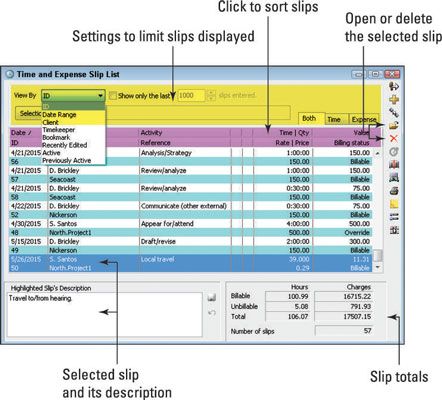
En la parte superior de la ventana, se puede acotar la selección utilizando el Ver por lista, el Mostrar sólo casilla de verificación y el botón de selección de la Ultima X Resbalones Mención. Por ejemplo, supongamos que usted sabe que tanto el cliente como el cronometrador para un deslizamiento en particular.
Puede seleccionar Cliente desde el Ver por lista y luego haga clic en el botón de selección para filtrar la lista para mostrar un cronometrador que usted elija. Cuando se realiza un cambio en el aspecto de la ventana utilizando cualquiera de estos ajustes, debe hacer clic en el botón Actualizar que aparece en la ventana para aplicar sus opciones.
Usted puede reducir los resbalones que aparecen en la lista también mediante el uso de las fichas de tiempo y gastos. Como era de esperar, la ficha Hora muestra sólo los resbalones de tiempo y la pestaña de Gastos sólo muestra resbalones de gastos. (Para ver los dos tipos de resbalones, seleccione la ficha Ambos.)
La rejilla en el centro de la ventana muestra dos líneas para cada resbalón, y los títulos de las columnas en la parte superior de la lista ayuda a identificar la información en cada hoja. Puede hacer clic en cualquier encabezado de columna para ordenar la lista de los resbalones por ese título de la columna.
Dos columnas sin etiqueta aparecen entre la columna de la Actividad (recuerde, la actividad es igual a la tarea) y la columna de Tiempo. Estas columnas en blanco muestran pequeños gráficos que indican, por ejemplo, si un deslizamiento ha aparecido en la factura del cliente.
Al hacer clic en un resbalón, su descripción aparece en el cuadro en la parte inferior de la boleta. Puede realizar cambios en la descripción y luego haga clic en el botón Guardar (disco) en el cuadro Descripción para guardar los cambios.
La esquina inferior derecha de la ventana que muestra el total de horas y cargos por los resbalones que aparecen en la ventana de Tiempo y Gastos Lista de deslizamiento.
Puede abrir cualquier desliz en haciendo doble clic en él o seleccionándolo y haciendo clic en el botón Open (Abrir carpeta) a la derecha; barra de herramientas. Puede eliminar los resbalones de la ventana de Tiempo y Gastos Lista Slip haciendo clic en el botón Eliminar (X) en la barra de herramientas.
Haga clic en el botón Opciones de apariencia Lista - el último botón de la barra de herramientas vertical - para mostrar el cuadro de diálogo Opciones Lista Apariencia. Utilice este cuadro de diálogo para controlar la apariencia de la ventana de Tiempo y Gastos Lista de deslizamiento.
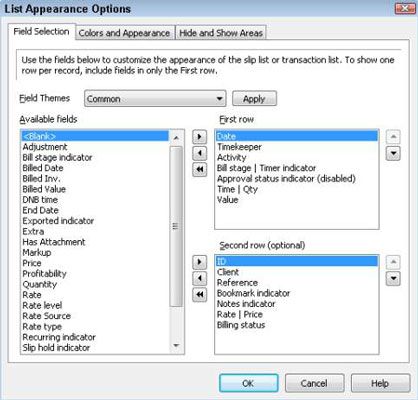
Uso de las fichas de este cuadro de diálogo, puede controlar los campos que aparecen en la ventana Lista de Time Slip y Gastos manualmente seleccionando un campo de la lista Campos disponibles y agregarlo a la casilla de la primera fila o en la Sección Fila caja (opcional) por utilizando los botones que aparecen entre las listas.
O bien, puede utilizar uno de los temas predefinidos Timeslips para cambiar la apariencia de la lista de Time Slip y Gastos. Por ejemplo, el tema de campo Resbalones Gastos enumera una sola línea para los resbalones de tiempo y gastos que se muestran en la ventana de Tiempo y Gastos Lista de deslizamiento. Abra el cuadro de lista Temas campo y seleccione una opción. Haga clic en Aplicar y luego en Aceptar.
En la ficha Colores y Apariencia, puede controlar los colores utilizados en la ventana.
En la pestaña Ocultar y mostrar áreas, puede controlar si las siguientes opciones aparecerán en la ventana:
Mostrar sólo la casilla de verificación Entró X Resbalones Última
Descripción Slip
Información Totales
También puede controlar la ubicación de la barra de herramientas de la ventana y, si muestra la información de totales, si el total de horas aparecen en decimal o formato hora: segundo: minutos.






